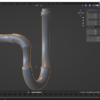Blender-モデリング2-動物キャラクター(胴体)を作る

前回は動物キャラクター(頭)を作りました。今回は動物キャラクター(胴体)を作ります。
購入したのは「Blender 3DCG モデリング・マスター」です。
こちらは2.8以前の古いバージョンの時に出版されており、使い方が違います。
先に最新版に対応できるよう基本を勉強してから、機能の復習や勉強を兼ねて取り組むといいと思います。
Blenderを開く
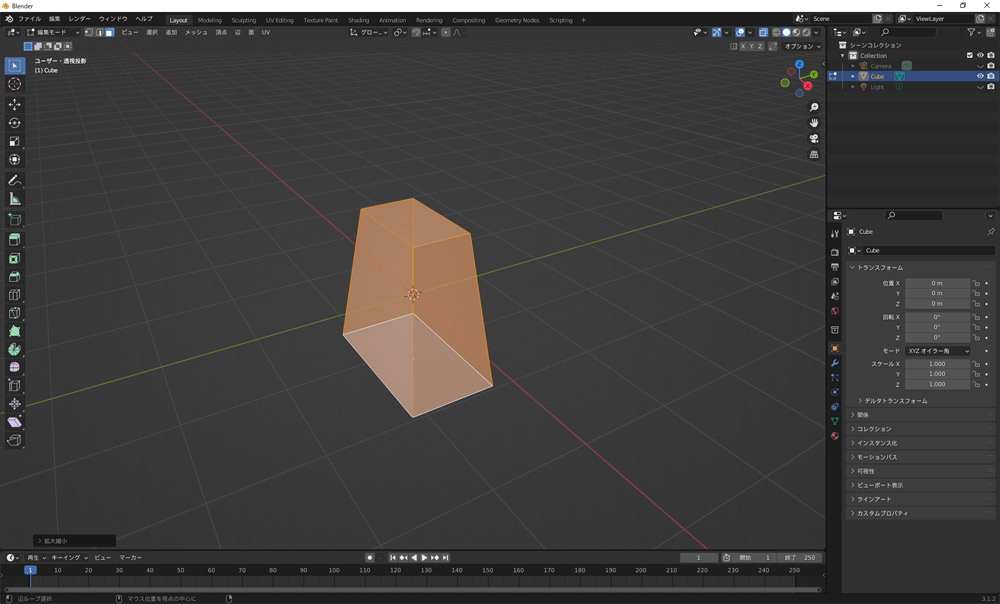
開いて設置されているcubeを台形に変形します。
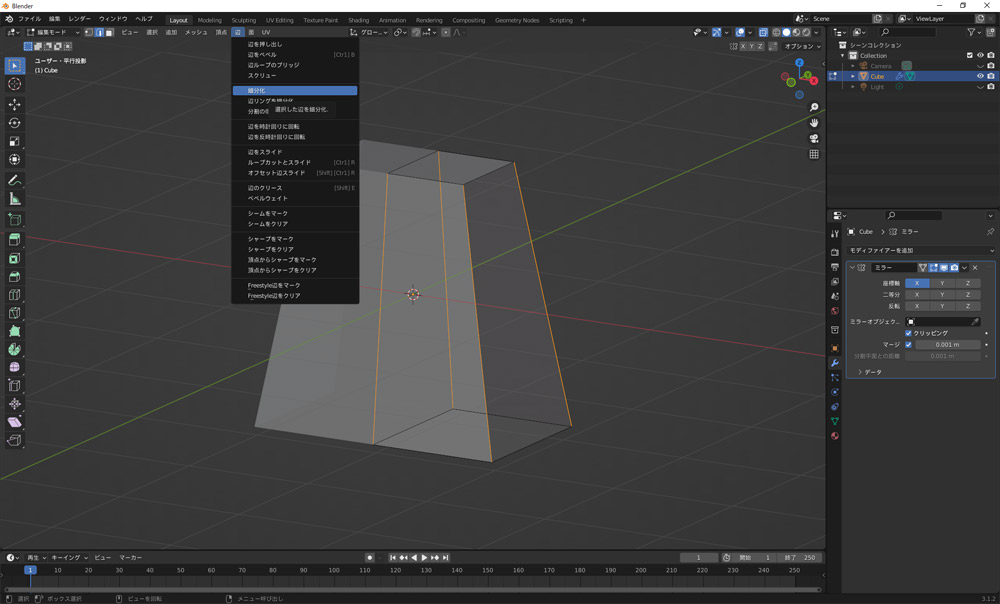
左半分を削除→頂点、スパナアイコンから「モディファイアーを追加→ミラー」でX軸方向に、「クリッピング」にチェックを入れます。
四辺を選択して、「辺→細分化」。
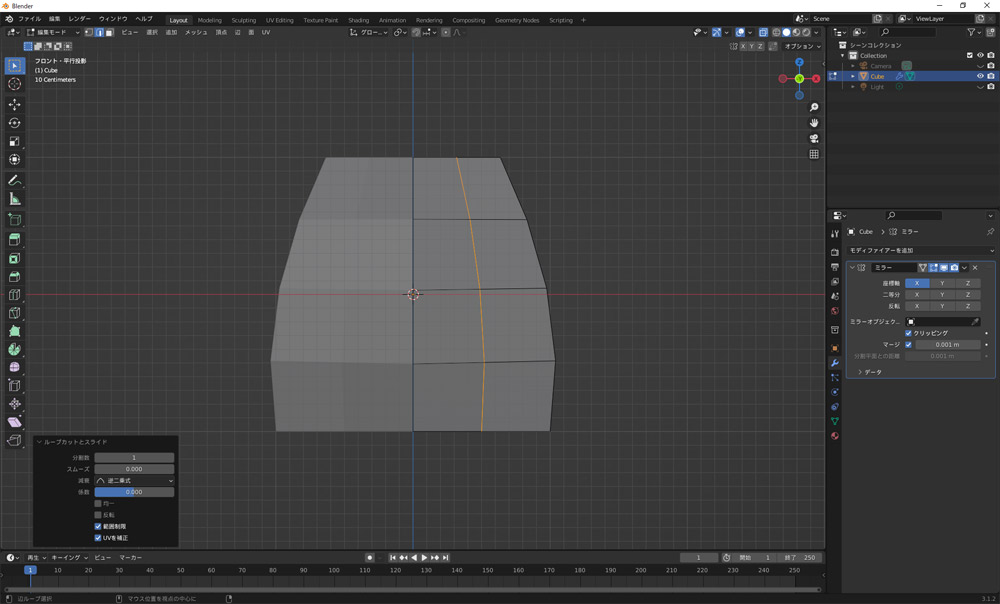
ループカット(ショートカットキーCtrl+R)で線を増やします。
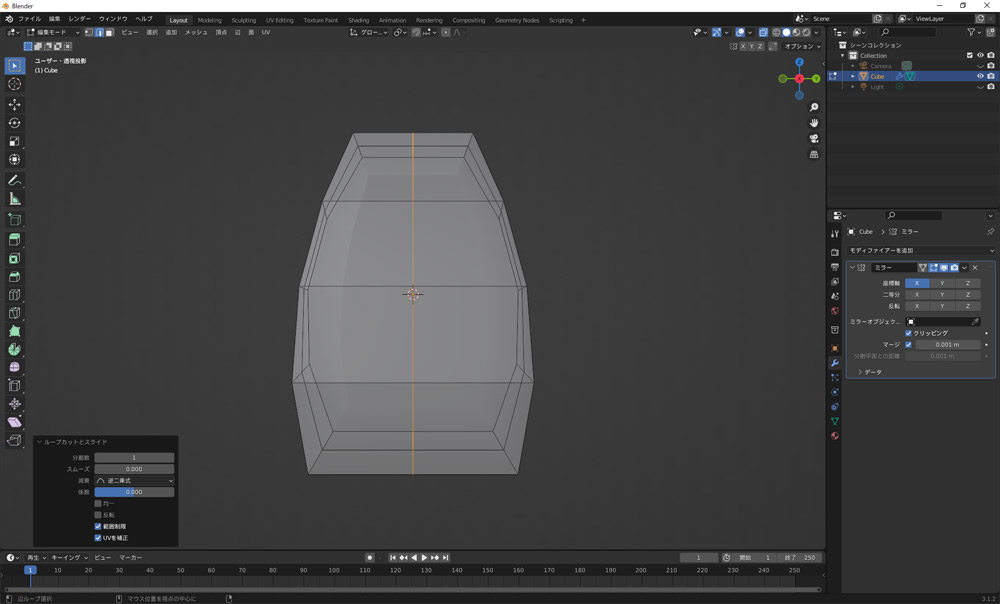
横も増やします。
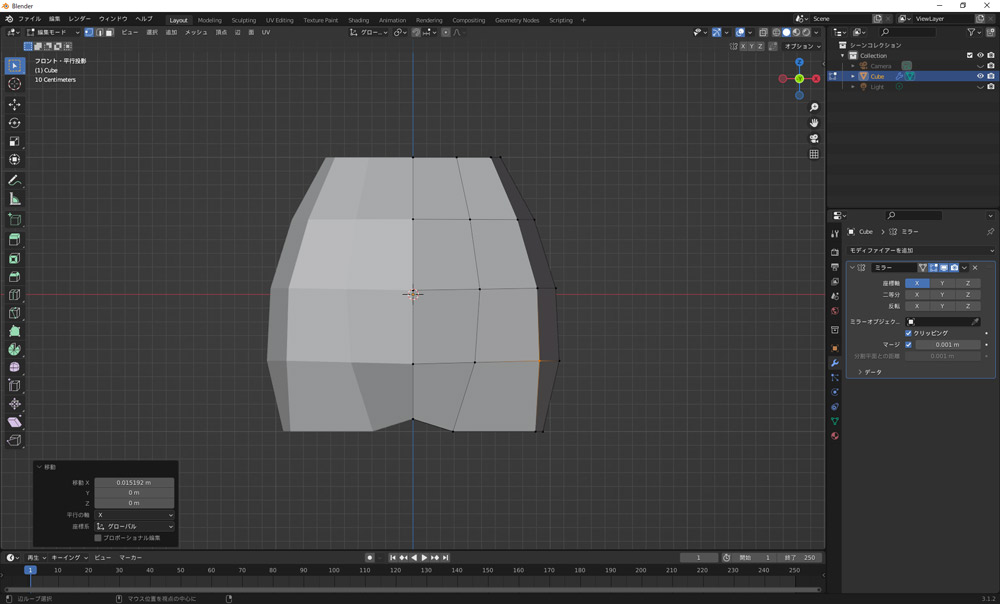
形を調整します。
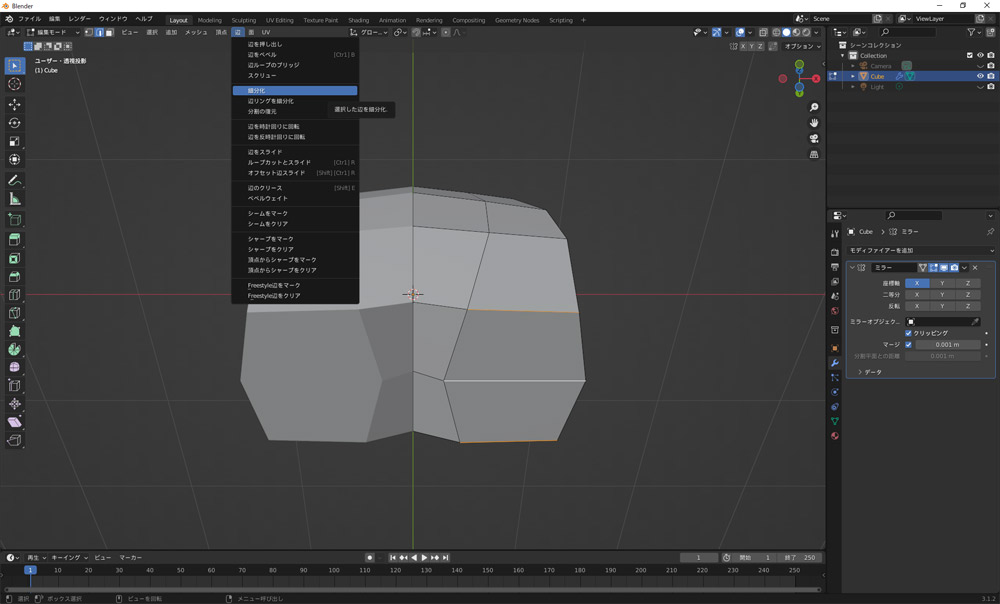
脚の辺を選択して、「辺→細分化」。
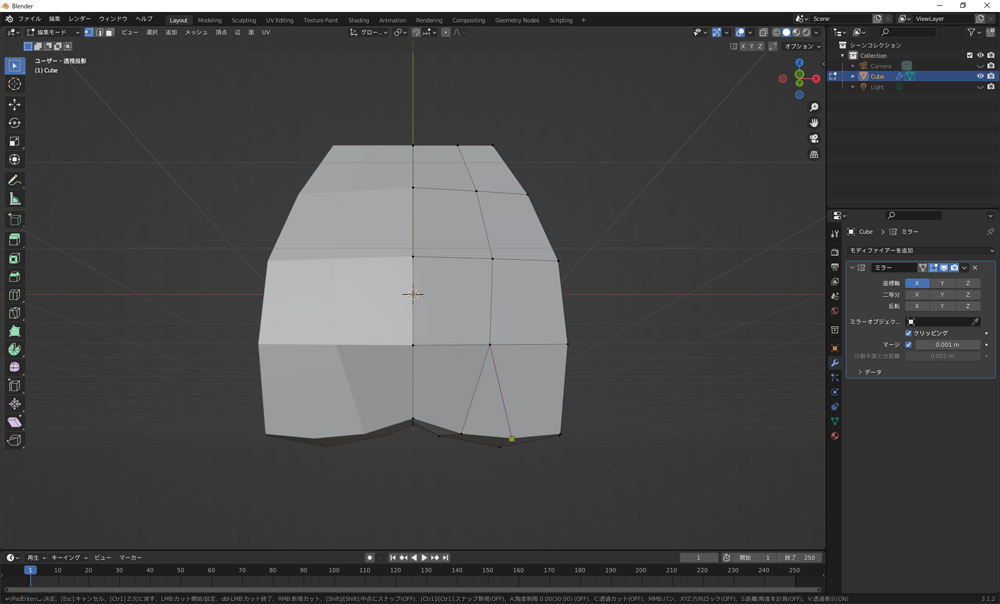
細分化で孤立した頂点をナイフ(ショートカットキーK)を使って線を引き、つなげます。
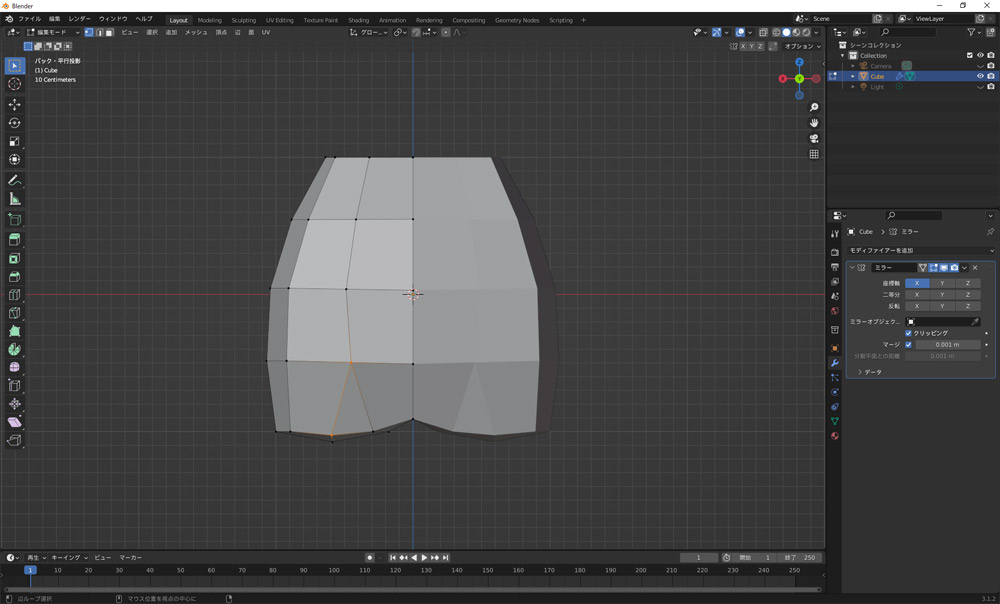
後ろも忘れないように。

形を八角形になるよう調整します。
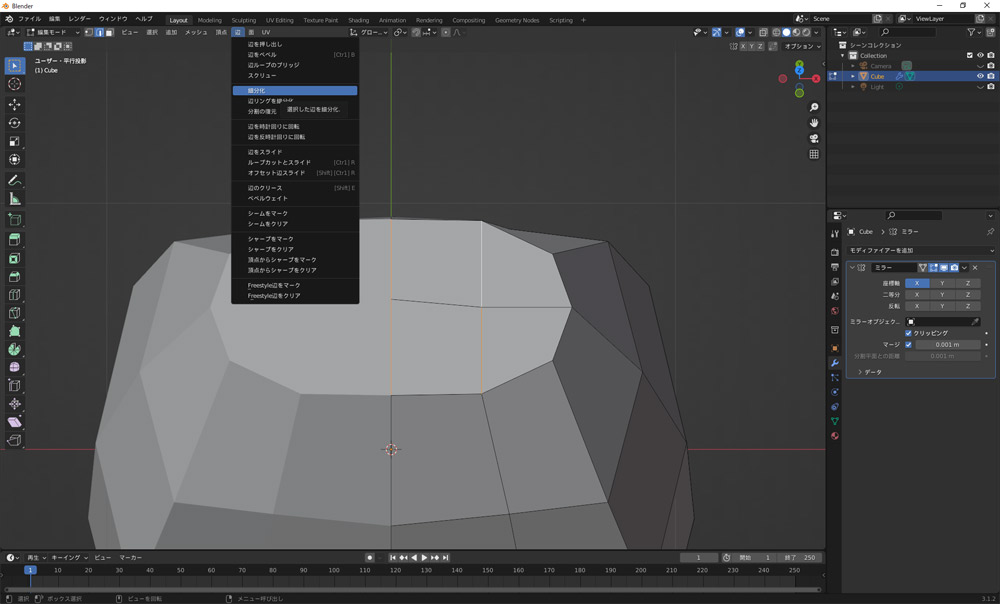
首部分も辺を選択して、「辺→細分化」。
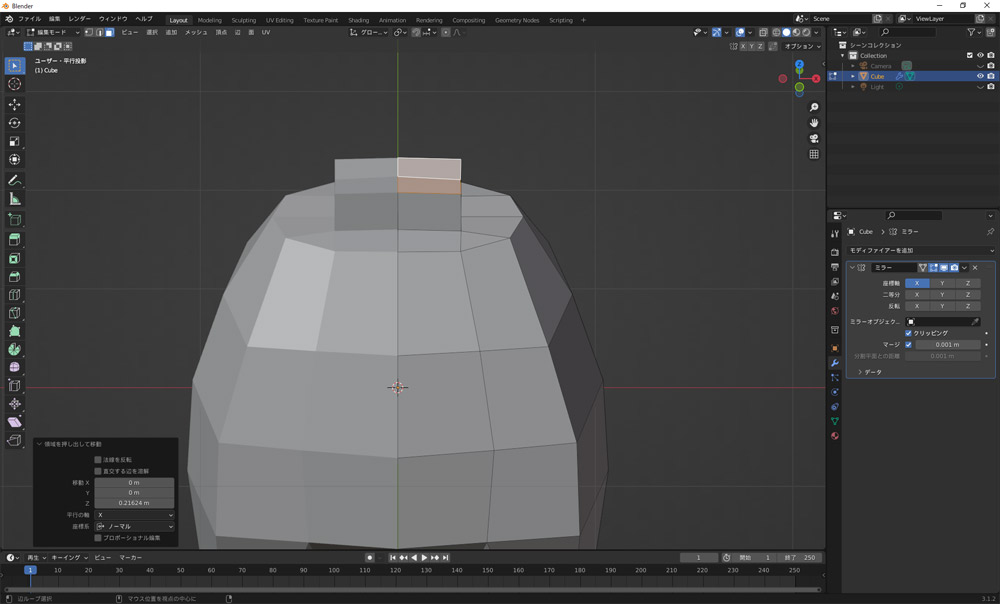
首のメッシュを選択して、押し出し。

形を調整します。
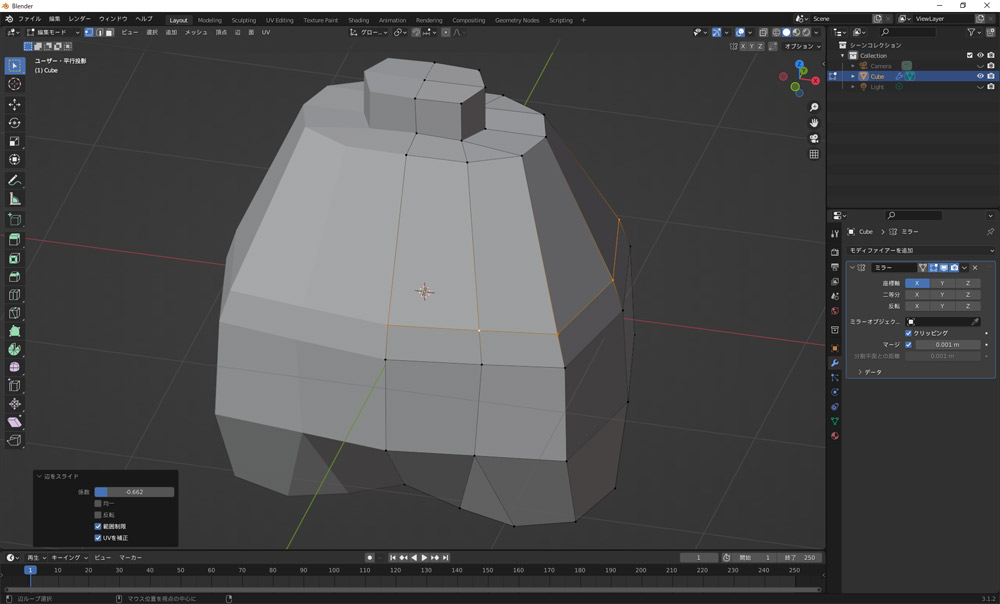
Alt+左クリックで一周選択して、移動(ショートカットキーG)を2回押し、辺をスライドさせます。

ループカット(ショートカットキーCtrl+R)で線を増やします。

腕の付け根部分を選択して、押し出し。
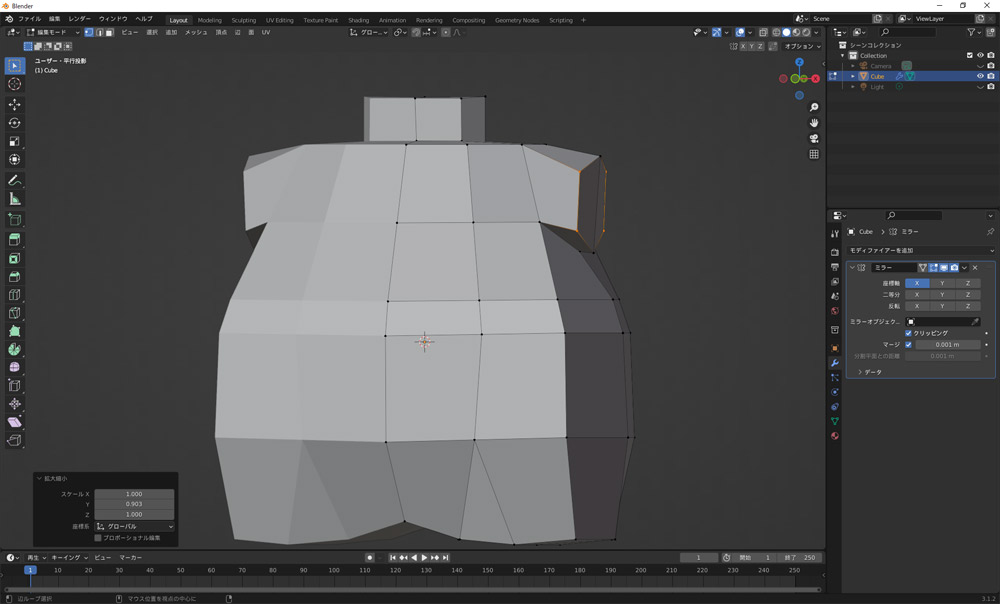
形を調整します。
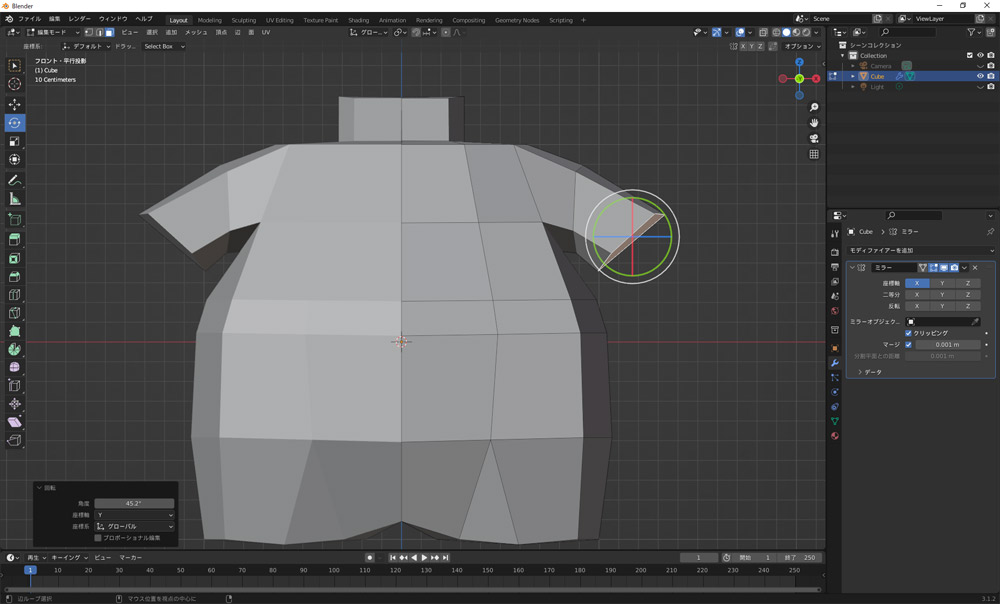
押し出しして、角度を調整。

押し出しして、調整。

もう一度押し出しして、これが手の部分になりますので調整。
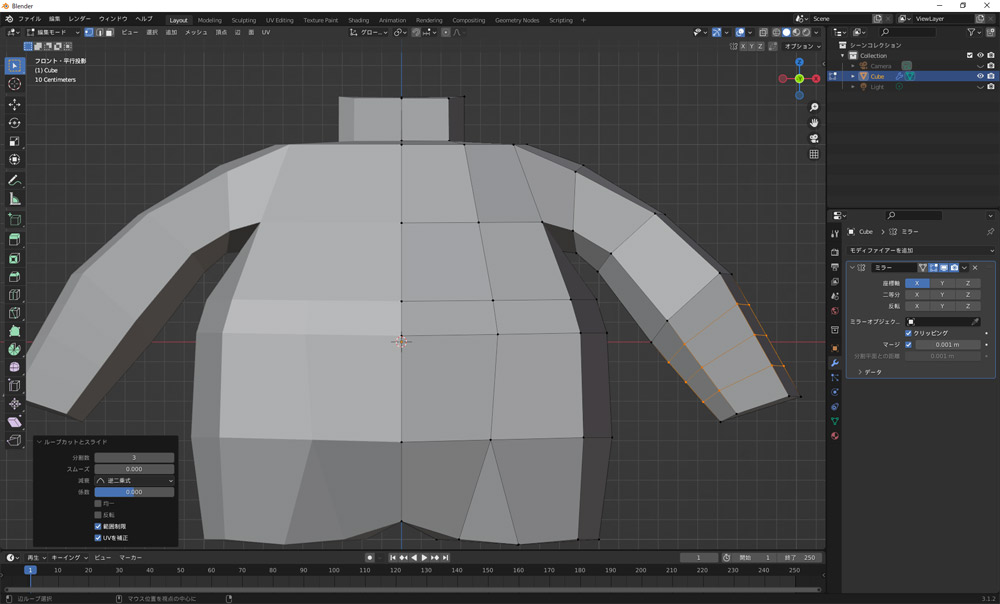
ループカットで線を増やします。
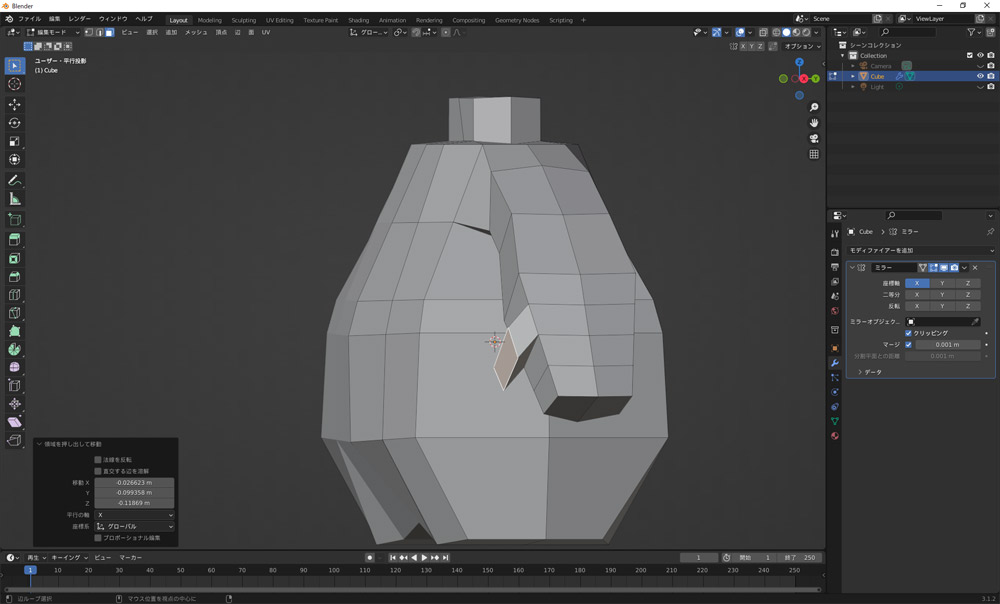
親指部分を押し出し。
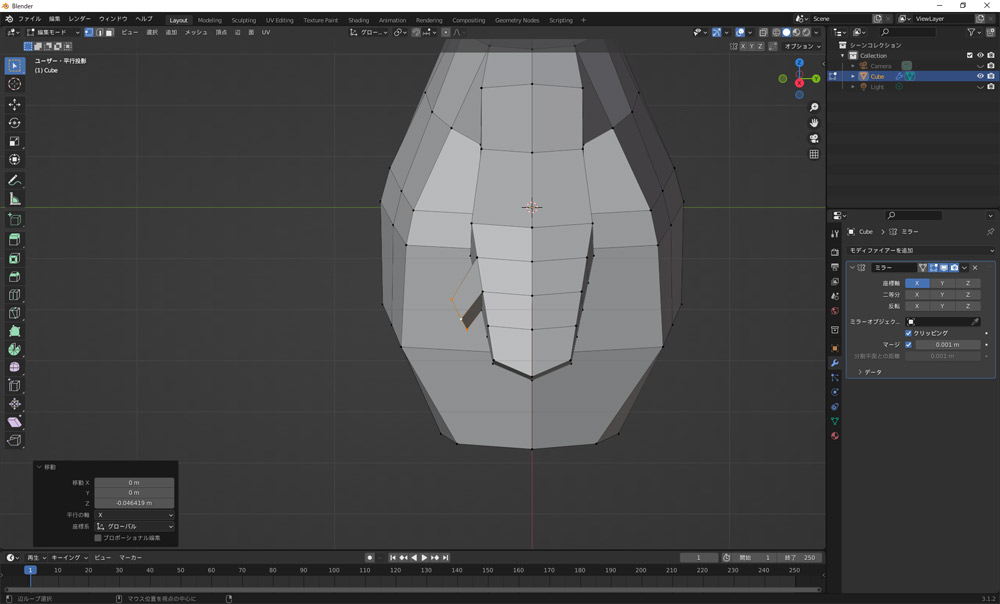
手袋っぽく調整。
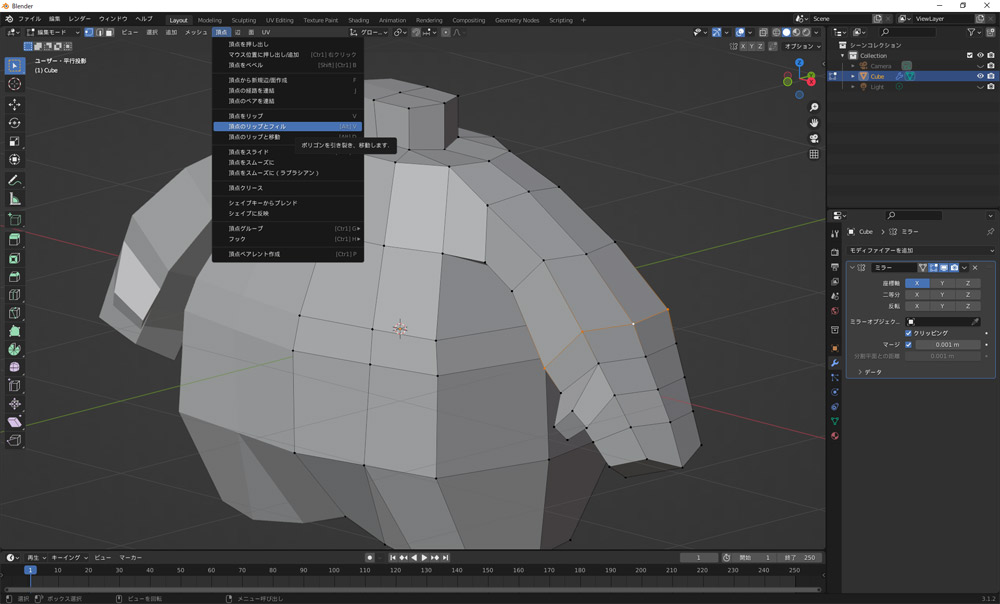
手袋の切り替え部分を作ります。
Alt+左クリックで一周選択して、頂点→頂点のリップとフィル。

切り裂きと同時に面を張ってくれるので、手袋っぽく段差を作ります。
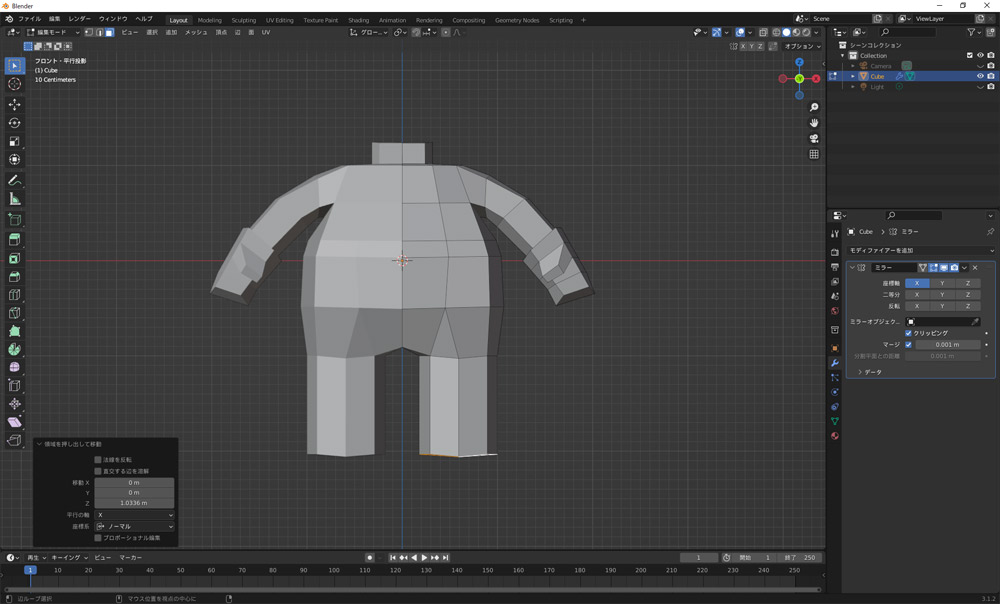
脚を押し出し。
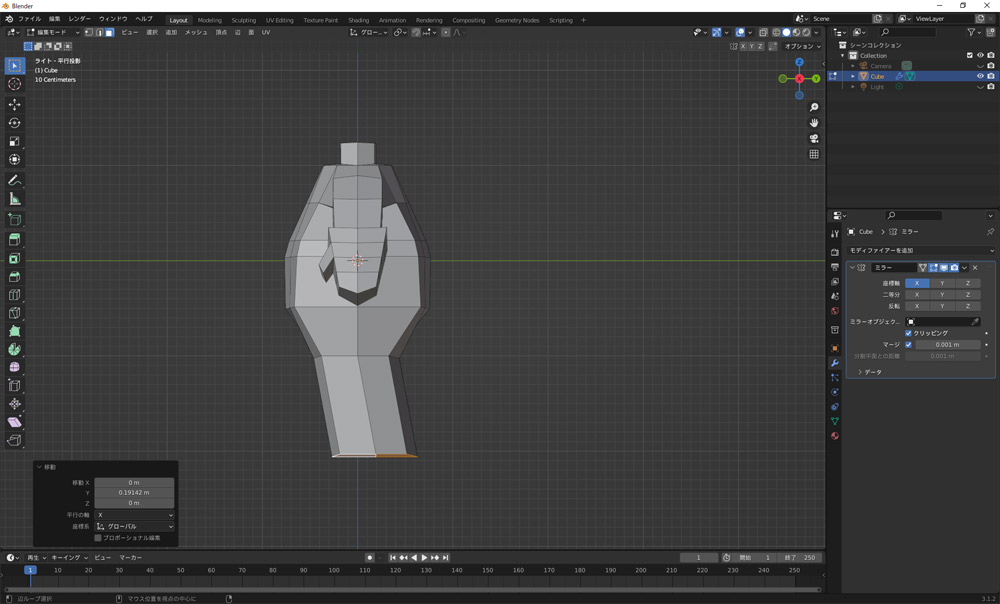
ちょっと後ろに傾けます。移動+Y軸方向に。

ループカットで線を増やします。
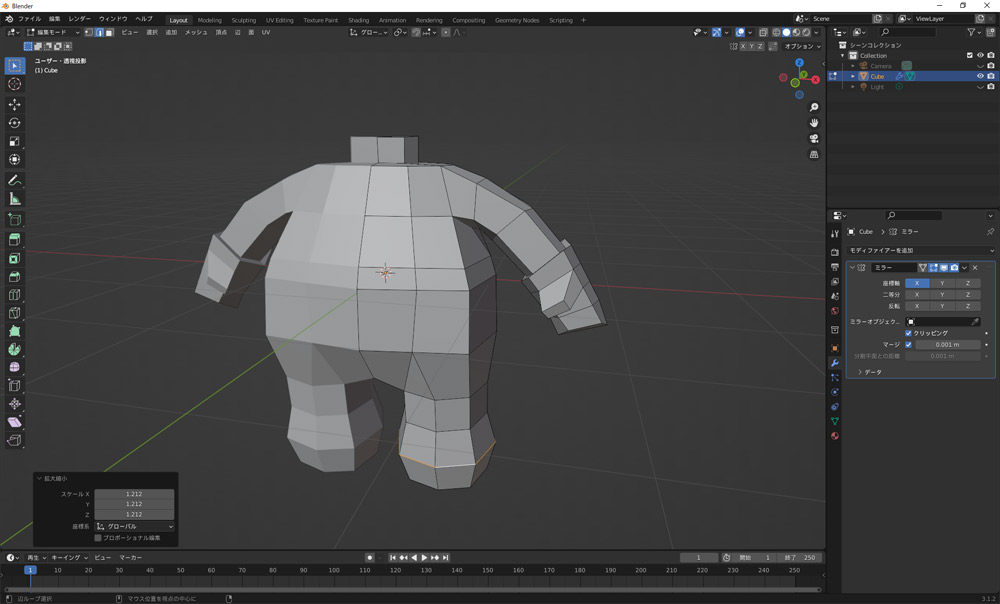
形を調整します。

靴部分を押し出し。
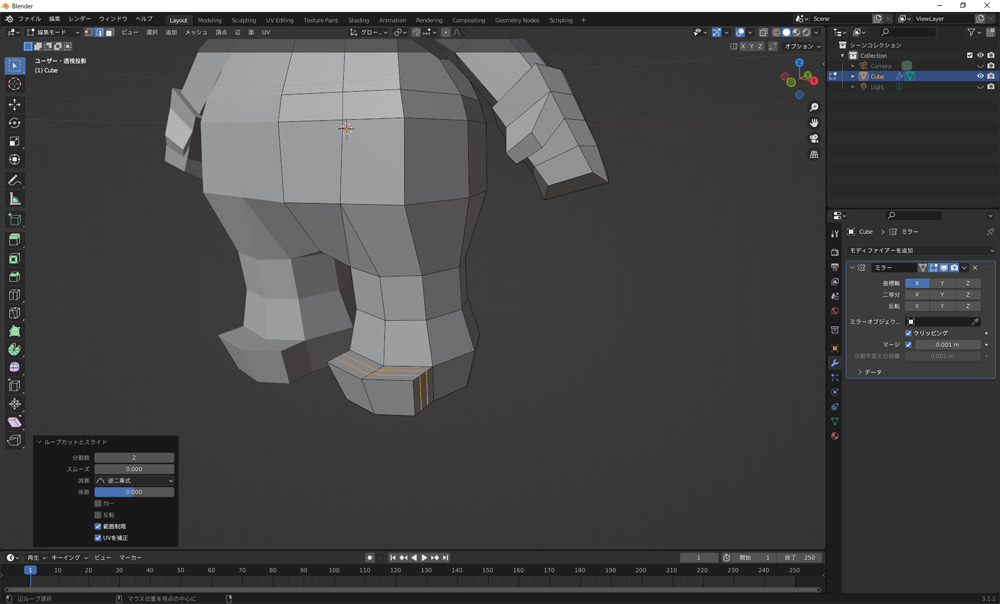
ループカットで線を増やします。
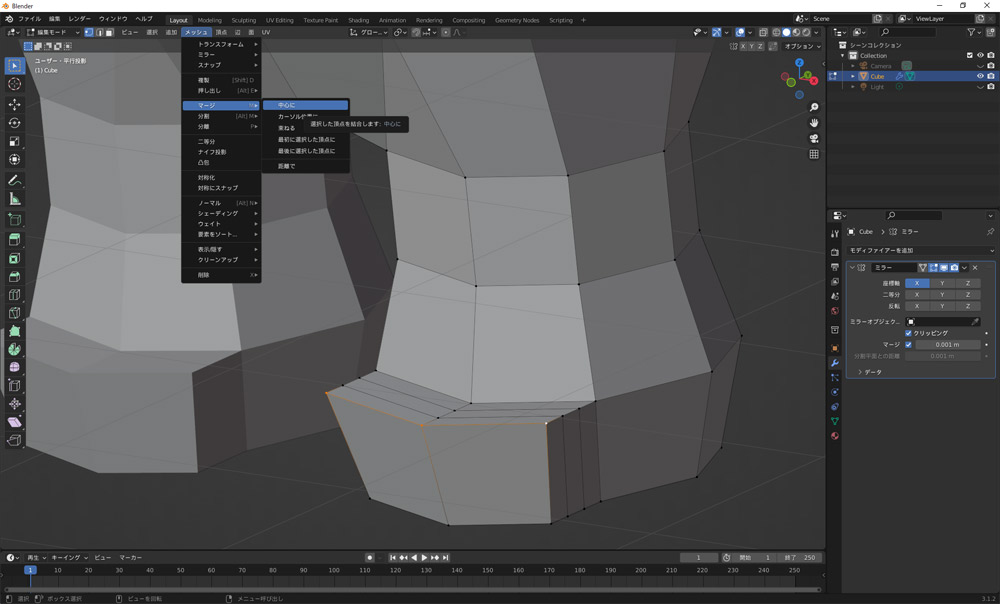
つま先は頂点→マージ→中心に。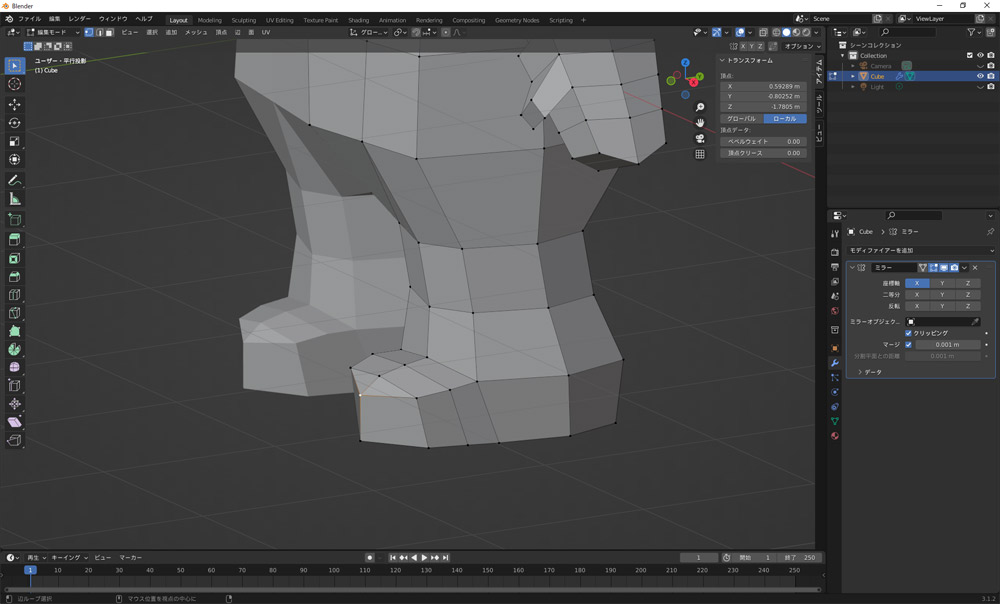
形を調整します。
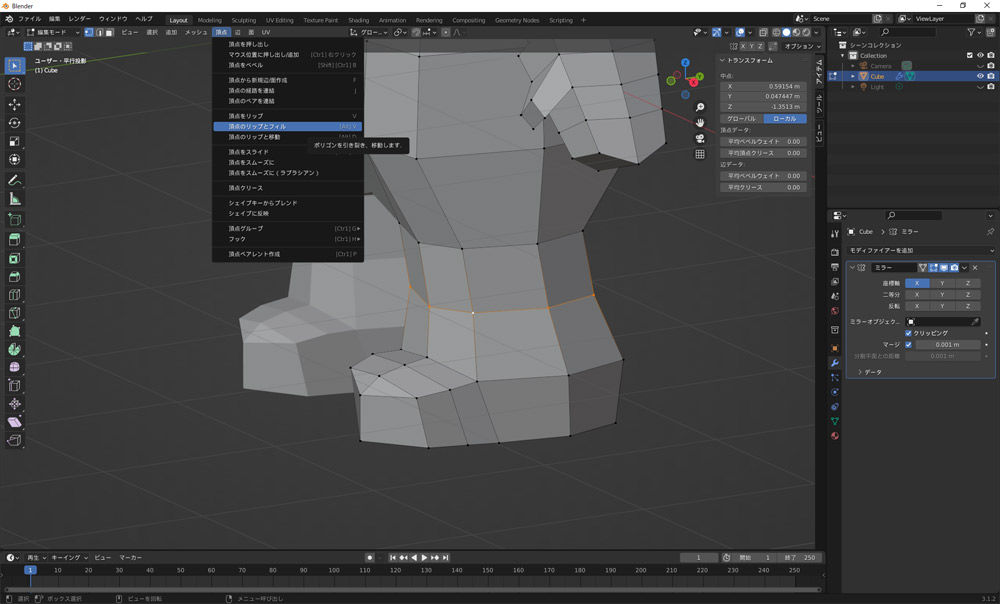
ブーツと足の切り替え部分をAlt+左クリックで一周選択して、頂点→頂点のリップとフィル。
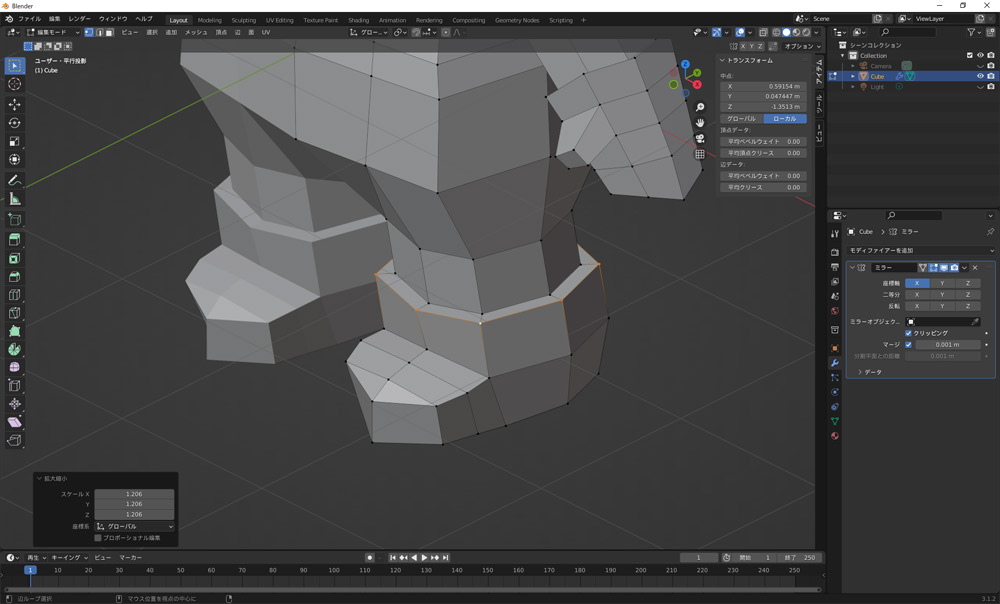
ブーツを作ります。
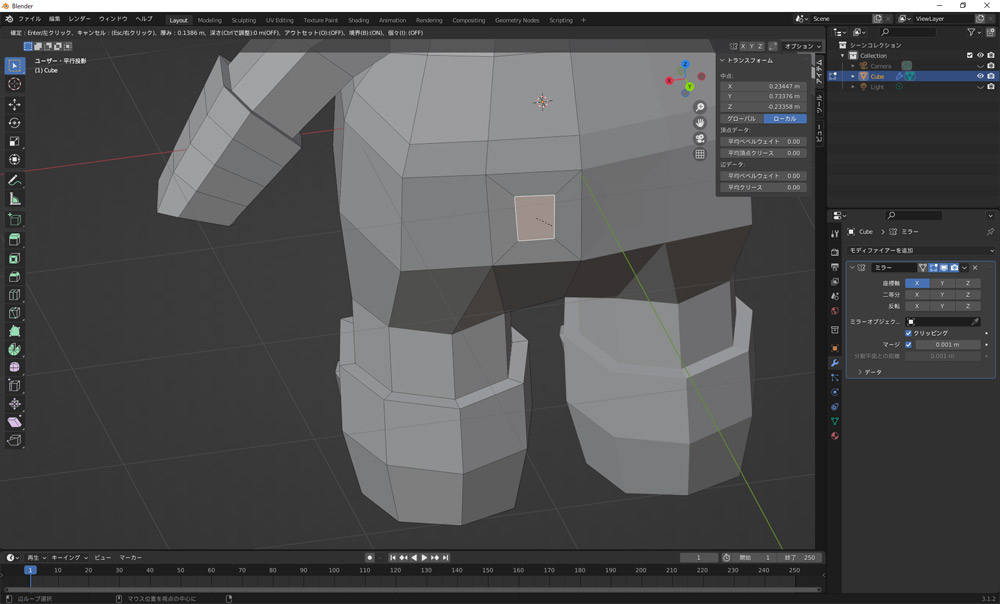
尻尾を作ります。
近い部分のメッシュを選択して、面を差し込む(ショートカットキーI)。

中心に近いメッシュを選択し、削除→面。
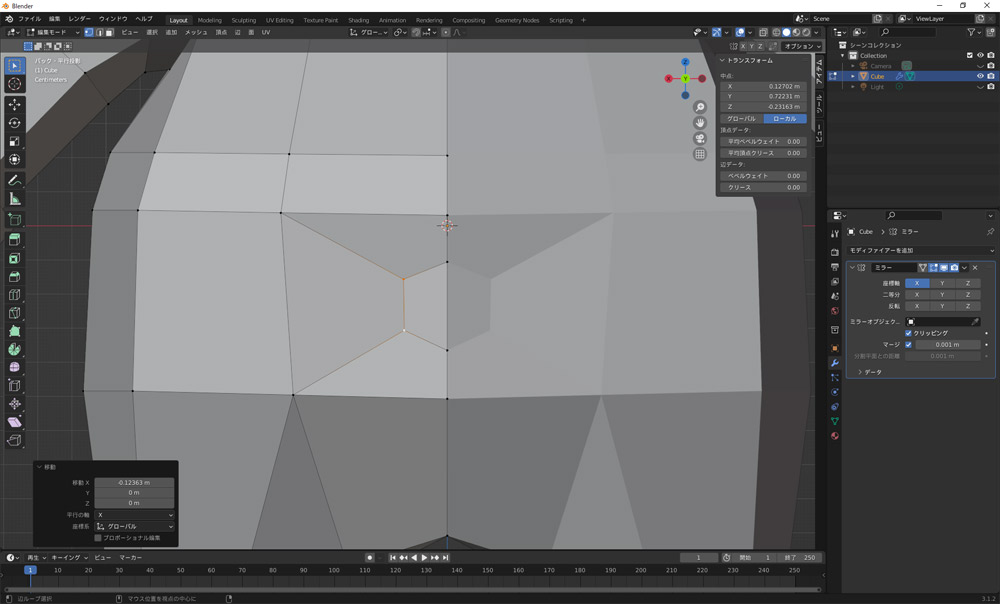
穴の開いた部分を埋めるようにメッシュを移動させ、形を調整します。
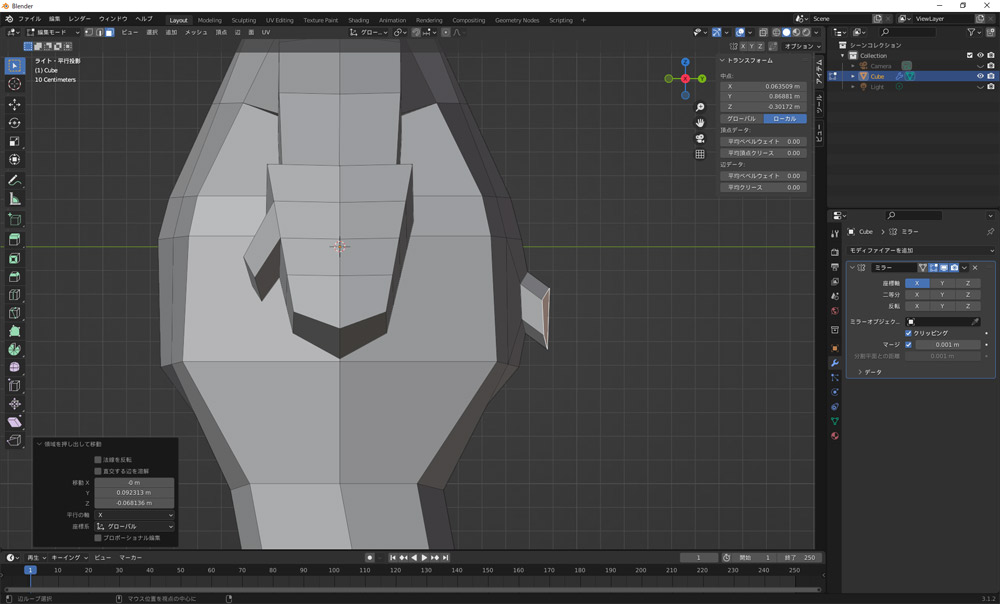
押し出し。
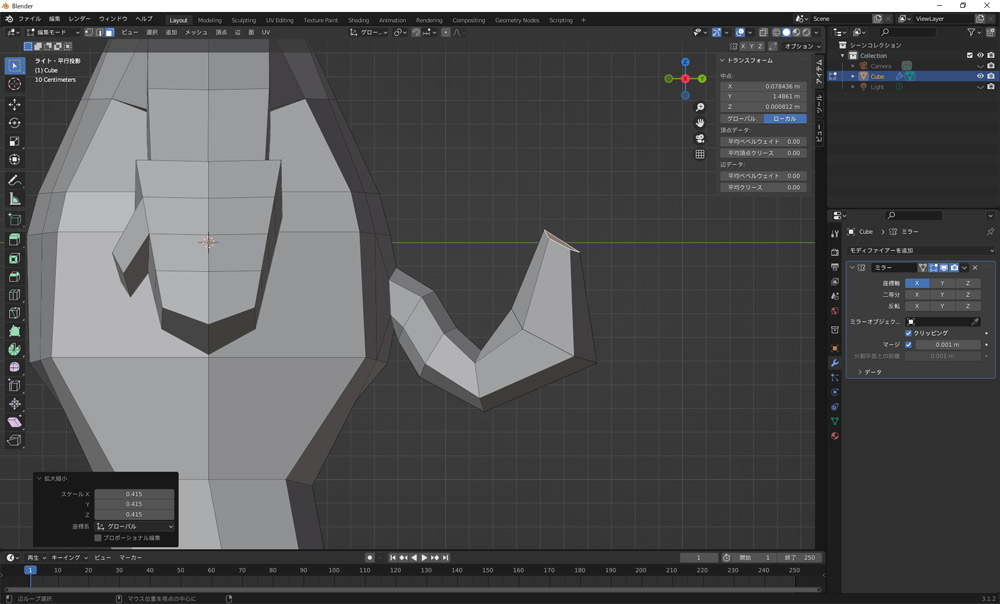
押し出しと回転などを駆使して形を作ります。
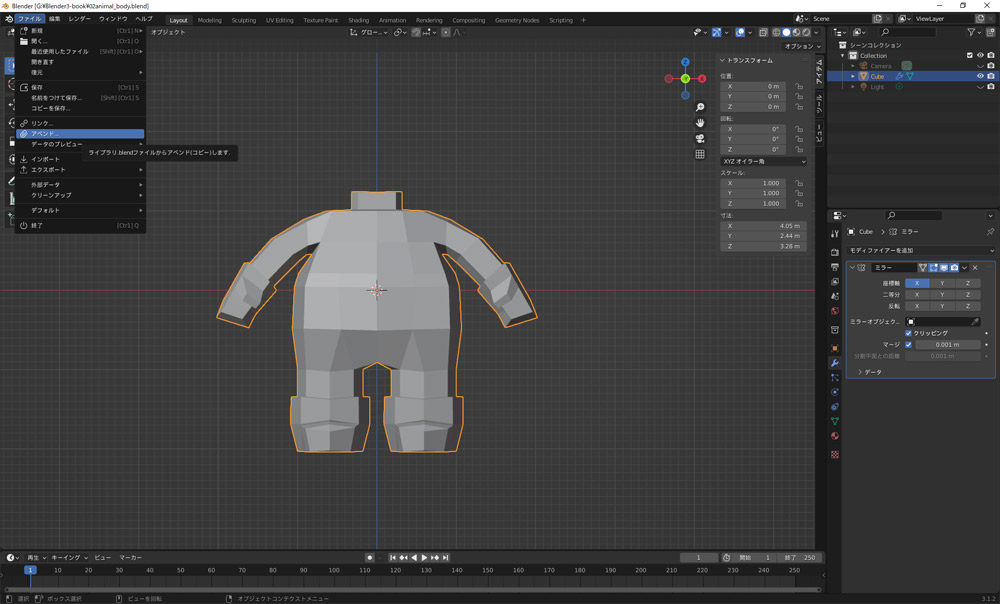
頭とくっつけたい。
※頭は別ファイルで作ってしまいました。
ファイル→アベント。
※リンクは元ファイルと連動状態で呼び出す。アベントは別物として呼び出す。
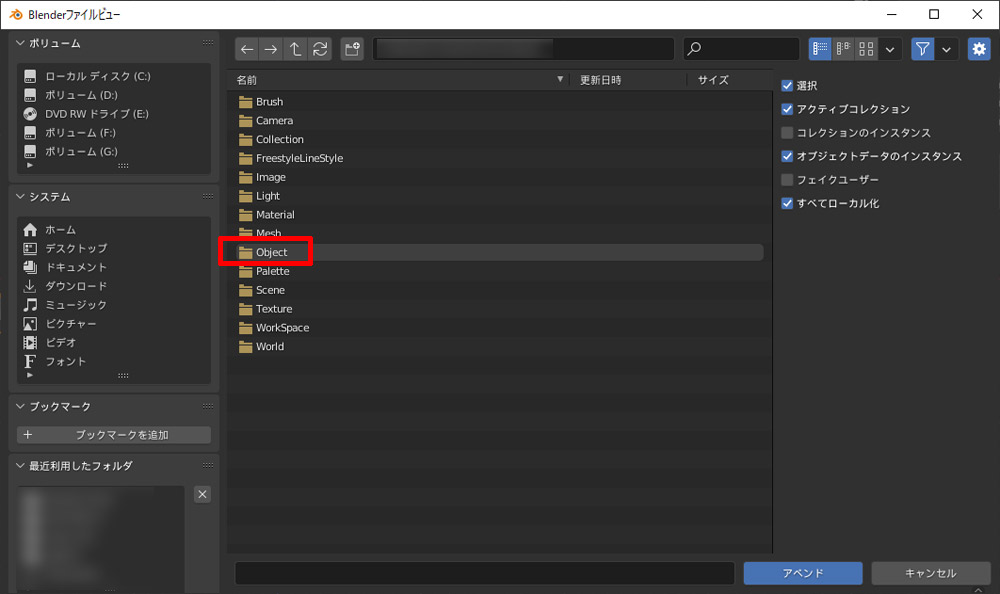
「オブジェクト」の中に頭メッシュが入っているので指定します。
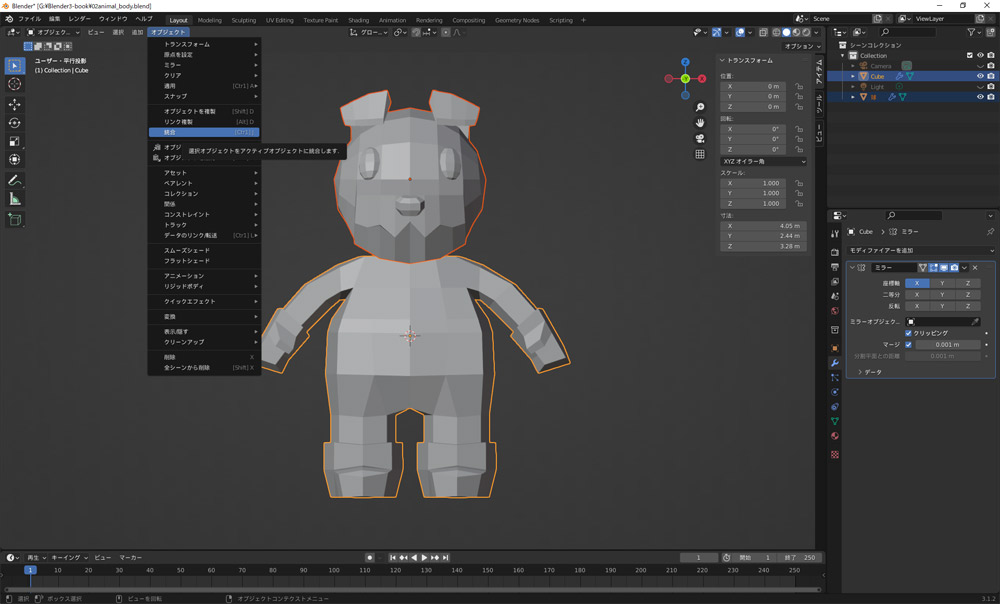
位置を調整して、統合。

スパナアイコンから「モディファイアーを追加→サブディビジョンサーフェス」。オブジェクト→スムーズシェードで滑らかに。
ただ輪郭がもやっとしてしまうので、平均クリースで線を入れます。
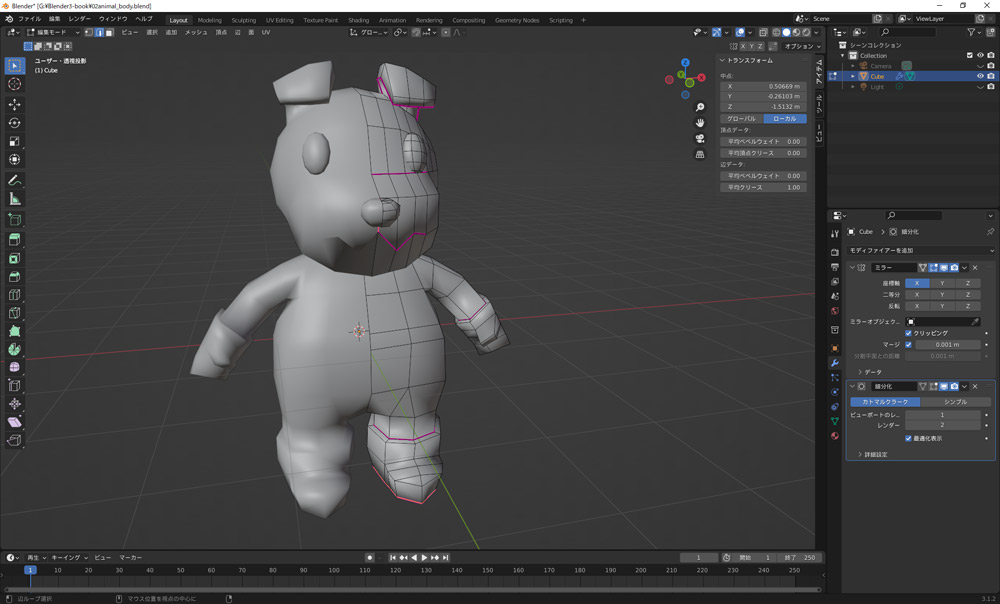
平均クリース1.0に。

追加→メッシュ→トーラスで首輪を作ります。
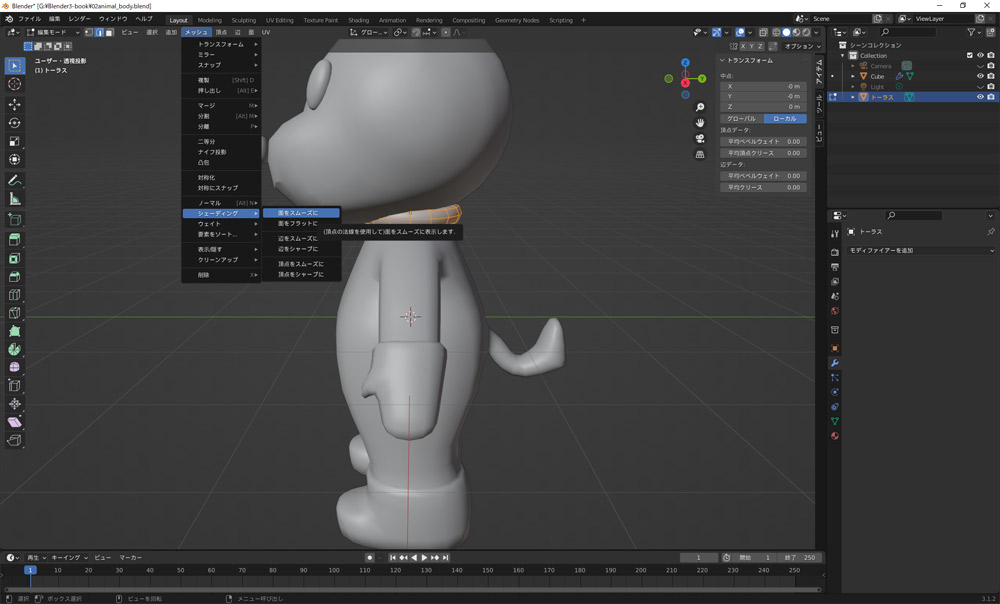
メッシュ→シェーディング→面をスムーズに。

完成!
書籍よりも太っちょになりました…。
次回はバイクを作ります。